Sebenarnya blog dengan domain yang memiliki embel-embel blogspot juga sudah baik karena domain blogspot yang hostingnya adalah blogger.com merupakan cikal bakal adanya blog, jadi kita harus bangga jika menggunakan domain blogspot tersebut. Namun jika Anda menghendaki mengganti domain blogspot ke com/net gratis dan atau Ranah Internet Tingkat Teratas/ Top Level Domain ( TLD ) lainnya seperti biz, info, id, web.id, co.id,org dan lain sebagainya maka lakukan saja penggantian domain blogspot menjadi .com atau .net, di mana blogger.com sangat berbaik hati yaitu memperbolehkan hosting blogger digunakan untuk menghost domain tingkat tinggi/TLD atau custom domain.
Apa itu Custom Domain?, Custom domain adalah salah satu fasilitas yang disediakan oleh www.blogger.com, di mana fasilitas ini memungkinkan Anda untuk mengubah alamat blog yang berdomain blogspot.com/blogspot.co.id dengan nama domain sendiri ( milik Anda sendiri). Sebagai contoh, Anda telah membeli domain dengan ekstensi/identitas com, net, org, id, web.id, dan nama domain dengan ekstensi lainnya, maka Anda bisa menggunakan nama domain Anda sendiri tersebut untuk mengganti nama domain blogspot.
Cara mengganti domain blogspot menjadi (dot) com gratis dan cara mengganti domain blogspot menjadi (dot) net gratis
Bagaimana cara mengubah domain blogspot ke .com dan bagaimana cara mengganti domain blogspot menjadi .net gratis ?
Untuk mengganti blogspot menjadi .com/.net, dan atau TLD lainnya, Anda bisa melakukan dengan langkah-langkah sebagai berikut :
1. Membeli domain TLD
Misalkan saat ini domain Anda adalah www.namadomain.blogspot.co.id, dan Anda ingin menggantinya menjadi www.namadomain.com, maka langkah pertama yaitu membeli domain com tanpa hosting. Jadi Anda hanya membeli domainnya saja karena hostingnya pakai hosting dari blogger,com.
a. Contoh nama domain blogspot yang akan diganti menjadi domain com :
- www.carasyamsu.blogspot.co.id diganti menjadi www.carasyamsu.com
- www.carasyamsu.blogspot.co.id diganti menjadi www.infocarabisnis.com
b. Contoh nama domain blogspot.co.id/blogspot.com yang akan diganti menjadi domain .net
- 10contohnet.blogspot.com akan saya ganti menjadi 10contoh.net
c. Di mana Anda dapat membeli Top Level Domain Tanpa Hosting?

Anda dapat membeli domain com, net, dan TLD lainnya ke penyedia layanan pembelian domain, yang antara lain :
Ya Anda bisa mengunjungi situs web yang menjual domain, kemudian lakukan pendaftran member. Setelah itu, lakukanlah order domain tanpa hosting. Jika Anda suatu saat ingin membuat website berbayar, Anda bisa membeli hosting murah. Silakan baca Cara Membeli Hosting Murah Gratis Domain com
d. Berapa harga domain TLD ?
Harga domain TLD sangat bervarasi, tergantung jenis domain yang apa dan layanan penjual domain yang mana. Namun biasanya selisih harga antara penjual yang satu dengan lainnya tidak banyak. Harga domain banyak yang murah kok, ada yang Rp 54.000, 113.000, 115.000, dan lain sebagainya. Domain tersebut minimal berlaku/aktif dalam 1 tahun, Anda bisa memperpanjang di tahun berikutnya dan atau saat awal pembelian, Anda langsung beli/sewa selama lebih dari 1 tahun.
e. Domain Harus Berstatus Aktif
Pastikan domain yang Anda beli berstatus aktif
Setelah Anda menentukan nama domain, sudah diorder, telah membayar dan mengkonfirmasikannya ke layanan penjual domain, maka tunggulah admin penyedia domain mengaktifkan domain Anda. Pada umumnya domain yang baru Anda beli akan diaktifkan maksimal 24 jam setelah Anda konfirmasi transfer pembayaran.
Setelah domain Anda aktif, silakan lanjutkan proses penggantian domain blogspot menjadi com menjadi www.contohdomain.com atau www.10contoh.net, seperti langkah yang kedua dan seterusnya di bawah ini.
2. Login di www.blogger.com, menuju dasbor Blogger, klik "Setelan Dasar", kemudian klik "+Siapkan URL pihak ke-3 untuk blog Anda"
3. Setel domain pihak ketiga ( domain Anda yang telah diaktifkan oleh Admin tempat Anda membeli domain tersebut ).
Yang dimaksud domain pihak ketiga yaitu nama domain yang Anda beli dari layanan penyedia domain, misalnya namadomainanda.com dan 10contoh.net
a. Cara mengganti domain blogspot menjadi .com gratis
Langkah-Langkah Mengganti Domain Blogspot Menjadi .com Gratis
- 1). masukkan domain Anda, jangan lupa depannya kasih www, contohnya : www.namadomainanda.com
- 2). klik "Simpan"
b. Cara mengganti domain blogspot menjadi .net gratis
Langkah-Langkah Mengganti Domain Blogspot Menjadi .com Gratis
Langkah-Langkah Mengganti Domain Blogspot Menjadi .com Gratis
- 1). masukkan domain net Anda. Misalkan www.10contoh.net
- 2). klik "Simpan"
4. Catat lah/Copi lah Cname 1 dan Hostname 1, kemudian catat juga Cname 2 dan Hostname 2
Setelah Anda mengeklik tombol "Simpan" pada langkah ketiga di atas, maka di dasbor Blogger akan tampil seperti 2 screenshot di bawah ini :
Mengubah Domain Blogspot menjadi domain com
Mengganti domain blogspot menjadi domain net
Hal yang wajib Anda simak/perhatikan pada langkah ke-4 Ganti Domain Blogspot menjadi domain com/net atau TLD lainnya adalah sebagai berikut:
a. Abaikan saja keterangan di dasbor blogger yang berbunyi "Kami tidak dapat memverifikasi otoritas Anda untuk domain ini". Adapun pada contoh tersebut di screenshoot, ada keterangan "Kesalahan 14", mungkin juga jenis kesalahan yang dialami oleh Anda adalah Kesalahan 12, Kesalahan 32, dan kesalahan lainnya. Intinya abaikan saja jenis kesalahan dengan angka berapa pun, karena hal ini tidak menjadi masalah.
b. Catat semua Cname dan Hostname yang ada di dasbor Blogger tersebut. Untuk menghindari kesalahan ketik, ada baiknya Anda mengcopinya saja dan pastekan di halaman Microsoft Office Word atau di tempat penyimpanan file lainnya.
Pada contoh di atas Cname dan Hostnamenya :
- untuk penggantian blogspot menjadi com dan net, cname 1 = www , jodohnya adalah Hostname 1 yakni ghs.google.com . Kalau masalah Cname dan Hostname 1 tentunya di dasbor Blogger siapa dan mana pun sama.
- untuk penggantian yang blogspot menjadi com, cname 2 = 2y...ddq, jodohnya adalah Hostname 2 yaitu gv-kx...googlehosted.com. Hostname masing-masing blog di dasbor Blogger berbeda-beda walaupun dalam 1 akun Blogger.
- untuk penggantian yang blogspot menjadi net, cname 2 = wr...pau, jodohnya adalah Hostname 2 yaitu gv-ql...googlehosted.com.
Jika dalam perkiraan, nanti Anda cukup lama dalam memasukkan Cname,Hostname, dan a record, maka Anda juga boleh/bisa menutup dasbor Blogger dulu ( gampang nanti dibuka lagi ), yang penting Anda sudah mengetahui dan menyalin Cname maupun Hostnamenya.
5. Login di Layanan Tempat Anda Membeli Domain com/ TLD lainnya
Sahabat Blogger, pada dasarnya pengaturan dan menu yang ada di dasbor semua penyedia domain/hosting itu sama saja. Nah untuk lebih mudahnya, di sini saya ambil salah satu contoh dasbor layanan penyedia domain. Contoh yang saya maksud yakni Dasbor Niaga Hoster.
Langkah-langkah memasukkan Nama Server, Cname, Hostname, dan a record di Niaga Hoster :
a. Login member di Niaga Hoster
Silakan Anda login ke dasbor di mana Anda membeli domainnya. Pada contoh di bawah ini, yakni dengan memasukkan email dan password login member area niaga hoster, kemudian klik "Login"
b. Kelola domain com/TLD lainnya
Pastikan bahwa domain yang Anda beli sudah diaktifkan oleh Admin penyedia domain. Jika belum diaktifkan, silakan Anda hubungi Admiinnya dan meminta untuk segera mengaktifkan domain yang Anda beli. Setelah di dasbor, domain sudah aktif, silakan Anda kelola. Kalau pada contoh, dengan cara klik "kelola"
c. Masukkan dan Update Nama Server
Untuk memasukkan nama server di niaga hoster sebagai berikut:
- Klik DNS Management
- Copy 4 Nama Server yang tertera di dasbor Niaga Hoster
- Pastekan di halaman lain ( misalnya di word )
- Klik menu "Nama Server"
- Masukkan 4 Nama Server seperti di atas ke 4 kolom yang tersedia
- Klik "Update"
- Klik "DNS Management"
- Klik "Add New Record"
e. Cara Memasukkan Cname 2 dan Hostname 2
Cara memasukkan cname dan hostname 2 sama dengan memasukkan cname dan hostname 1, yakni klik DNS Management, kemudian klik Add New Record dan klik segitiga kecil pada kolom Record Type.
Cname 2 dan Hostname 2 yang dimasukkan adalah yang tertera pada dasbor Blogger ( lihat langkah ke-4 di atas ). Setelah cname dan hostname 2 dimasukkan, kemudian klik "Save changes"
f. Masukkan a record
Masukkan 4 a record di bawah ini secara bergantian/urutan:
- 216.239.32.21
- 216.239.34.21
- 216.239.36.21
- 216.239.38.21
- Pada kolom domain, ketik simbol : @
- Pada kolom IP or Hostname, ketik : 216.239.32.21
- Klik Save changes
- Setelah a record pertama tersimpan, silakan Anda masukkan 3 A Record yang lain dengan cara yang sama. Perbedaannya yakni A recordnya, ingat IP or Hostname pertama adalah 216.239.32.21, yang kedua : 216.239.34.21, yang ketiga: 216.239.36.21, dan yang keempat: 216.239.38.21
h. Setelah yakin di DNS datanya sudah lengkap, silakan Anda kunjungi/buka kembali Dasbor Blogger untuk menyimpan setelan domain pihak ketiga. Silakan klik "Simpan"
Setelah Anda mengeklik "Simpan", tunggu proses penyimpanan berhasil. Jika penyimpanan domain com/TLD lainnya belum berhasil, ulangi kembali klik "Simpan" pada saat itu atau di jam yang lain pada hari itu.
Jika proses Ganti Domain Blogspot ke com berhasil, maka pada Dasbor Blogger akan tampil seperti screenshot:
- #1. Alamat Blog pada kolom 1 adalah nama domain com/TLD lainnya yang baru Anda cantumkan untuk menggantikan domain blogspot Anda
- #2. Alamat Blog pada kolom ke-2 adalah nama domain blogspot Anda
- Semua url blogspot Anda yang sudah di mana-mana, jika diklik akan diarahkan ke domain com/TLD lainnya milik Anda
- Tunggu kurang lebih 3 hari setelah Anda mengganti domain blogspot dengan domaincom/TLD lainnya. Lakukkan pengecekkan di Google dengan kata kunci yang kiranya salah satu artikel Anda akan muncul, nah berhasil kan,,,kini nama domain com Anda sudah muncul di mesin pencarian.
- Klik "Edit" untuk mengalihkan domain tanpa www ke domain www milik Anda. Hal ini wajib Anda lakukukan karena jika ada calon pengunjung yang mengeklik/mencari domain Anda dengan tanpa www, maka akan dialihkan dengan sempurna ke domain www.namadomain.com/net milik Anda.
- beri tanda centang pada kolom "alihkan namadomainanda.com ke www.namadomainanda.com
- klik "Simpan"
Setelan pengalihan domain com tanpa www ke domain-com dengan www
- centang pada kolom "alihkan 10contoh.net ke www.10contoh.net
- klik "Simpan"
Berbagai keuntungan mengganti domain blogspot menjadi com atau TLD lainnya
Apa sih keuntungan custom domain atau ganti domain blogspot.com.blogspot.co.id menjadi Top Level Domain seperti com, net, id, web.id, co.id dan TLD lainnya?, keuntungan mengubah domain blogsot.co.id/blogspot.com antara lain sebagai berikut:
- Anda tetap bisa menggunakan dasbor blogger blogspot. Di mana dasbor www.blogger.com sangat mudah dipahami dan digunakan, sekali pun Anda baru kenal dunia blogging
- penggunaan hosting blogger.com adalah gratis selamanya, jadi biaya blogging Anda bisa hemat banget
- Anda terlihat nyata-nyata lebih serius dalam mengelola blog, jadi mbah Google dan para pengunjung blog Anda akan semakin yakin dan mantap dalam mengunjungi blog kesayangan Anda
- blog Anda mampu bersaing dengan blog lain yang memiliki niche sama. Sebagai contoh, blog Anda niche tutorial komputer, Anda membuat artikel dengan tema/judul Cara Membuat Folder di Komputer. Sementara itu ada blog lain berniche sama dan adminnya juga membuat tema/judul yang sama dengan Anda. Jika panjang karakter dan kualitas artikel dan faktor lainnya berimbang, maka mbah Google akan memilih artikel Anda untuk ditempatkan di atas artikelnya dia.
- meningkatkan semangat ngeblog
- TLD lebih terlihat pendek dan singkat sehingga mudah diingat oleh para pengunjung
- TLD lebih ngetrend
- Alexa rank cepat ramping
- blog Anda lebih dipercaya oleh pengunjung
- bagi publisher adsense, domain TLD bisa meningkatkan pendapatan dollar dari Adsense
Demikian artikel tentang Cara Custom Domain di Blogger/Cara Mengganti Domain Blogspot Menjadi .com Gratis Hosting dan Keuntungannya. Semoga bermanfaat
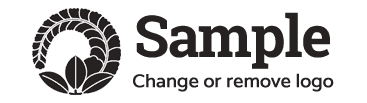








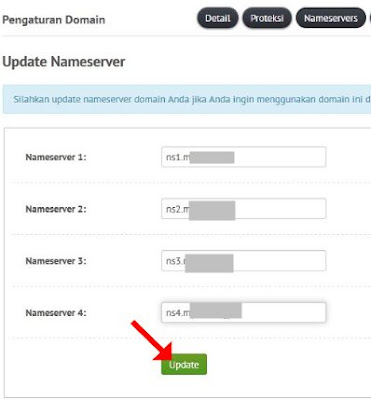



















0 komentar:
Posting Komentar